
El artículo invitado de hoy es de Dave Chesson (@DaveChesson) de Kindlepreneur.
Las revisiones editoriales de Amazon son una de las herramientas más infravaloradas en el arsenal de un autor autoeditado, porque la mayoría de los autores no saben lo que son ni cómo acceder a ellas. Las revisiones editoriales son evaluaciones de libros que generalmente son escritas por un editor o experto en el género o campo del libro. Puedes encontrarlos en la página de ventas de tu libro, justo encima de la sección Acerca del autor.

¿Por qué son tan importantes estas revisiones editoriales?
- Son una forma legítima de prueba social en la página de ventas de tu libro.
- Las revisiones editoriales NO son reseñas de Amazon y, por lo tanto, no siguen las reglas de revisión de Amazon.
- Puede comunicarse con casi cualquier persona para obtener una revisión editorial.
- Como verás un poco más adelante en este artículo, muchos lectores consultan las reseñas editoriales antes de decidir comprar, junto con tu publicación, portada y vistazo al interior, las reseñas editoriales son uno de los factores que ayudan a los lectores a decidir si tu libro vale la pena o no.
Con todo lo dicho, es bastante sorprendente que más autores no estén aprovechando esta sección de revisión editorial. Echemos un vistazo a cómo puedes acceder a la sección de revisión editorial y subir tus reseñas.
Cómo crear una revisión editorial
Para acceder a su sección de revisión editorial e ingresar sus revisiones editoriales, simplemente siga estos pasos:
- Dirígete a Author Central e inicia sesión en tu cuenta.
- Vaya a la pestaña Libros.

- Seleccione el libro para el que desea editar la sección de reseñas.
- Aquí encontrará que puede editar varias áreas: Revisión, Descripción del producto, Del Autor, De la Solapa Interior, De la Contraportada y Sobre el Autor.
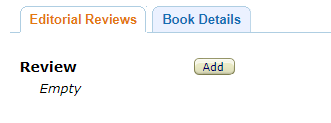
- Pulsa el botón Añadir.
- Se le proporcionará un cuadro de texto para agregar reseñas y directrices generales para agregarlas de acuerdo con las especificaciones de Amazon. Puedes agregarlos en el editor de texto o usar la pestaña HTML para que tus comentarios se vean inteligentes usando códigos HTML.
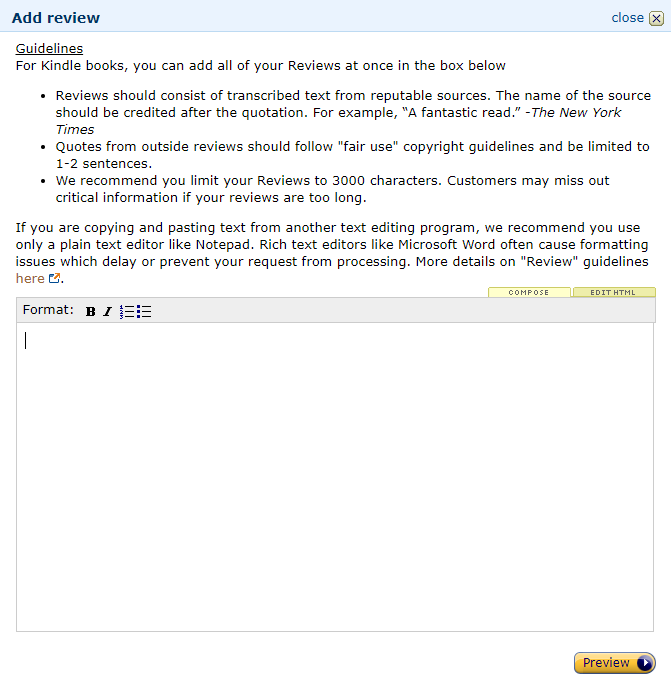
- Una vez que haya agregado su revisión, simplemente presione Vista previa, luego Guarde los cambios y estará listo.
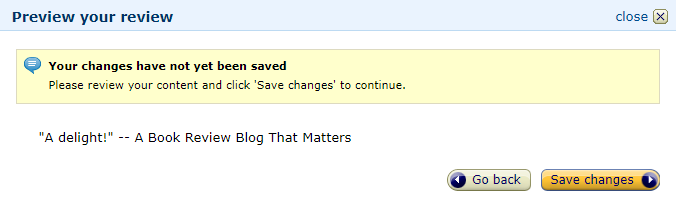
Ahora que sabes cómo subir las reseñas de tus libros editoriales, es posible que te preguntes dónde obtener reseñas de buena reputación. No sirve de nada entrar en revisiones editoriales que no tienen sentido o que no ofrecen una buena prueba social para el lector.
Dónde obtener Reseñas Editoriales
Es posible que esté un poco preocupado por dónde obtener sus reseñas editoriales. Bueno, tengo buenas noticias para ti. Casi cualquier cosa y todo está permitido en la sección de revisiones editoriales.
Esto se debe a que los comentarios editoriales y los comentarios de los clientes son dos cosas completamente separadas. Los comentarios de los clientes son escritos por personas que han comprado su libro y, por lo tanto, es un componente ferozmente protegido de Amazon. Mientras que las revisiones editoriales son escritas por personas que han recibido su libro y han aceptado hacer una revisión por usted. Uno muy bonito porque puedes elegir lo que pones ahí.
Las únicas cosas que las listas de Amazon deben evitar en las revisiones editoriales son:
- Números de teléfono, direcciones o URL
- Declaraciones sensibles al tiempo o declaraciones específicas de una edición o listado
- Anuncios o material promocional
- Disponibilidad, precio o información alternativa de pedido/envío
- Comentarios blasfemos o maliciosos
- Contenido obsceno o de mal gusto
¡Eso es todo!
Son básicamente testimonios, y se le permite preguntar a casi cualquier persona para dar uno para su libro—desde revisores profesionales hasta miembros de su propia familia.
Obviamente, querrás las mejores revisiones editoriales posibles. Te aconsejo que obtengas bloggers o sitios web de buena reputación que te ofrezcan una reseña y que te asegures de que estén en línea con tu género.
Aquí hay algunos consejos para encontrar revisores editoriales:
- Busca nombres de dominio reconocibles en tu género, como TopSciFiBooks.com si has escrito un libro de ciencia ficción, por ejemplo, y busca una reseña.
- Encuentra otros autores en tu género o nicho y pídeles que lean tu libro y den un testimonio.
- Acérquese a revistas en línea de renombre.
- Pague a un revisor profesional para que lea su libro y le dé un testimonio; incluso podría usar Fiverr para esto.
Recuerde tomar un fragmento de frase de 1-2 de cada una de estas fuentes y acreditarlo al cargarlo en su sección de revisión.
Una vez que tenga sus reseñas, puede sentirse tentado a publicarlas de inmediato, pero el diseño de su reseña realmente importa. Por lo tanto, echemos un vistazo a cómo debe estructurarse su reseña para que pueda aprovecharla mejor.
Cómo diseñar reseñas editoriales en tu página
A continuación, encontrarás una imagen de mapa de calor que se tomó de los compradores en Amazon utilizando una cámara que rastreaba exactamente dónde irían sus ojos en la página y dónde hicieron clic. Los resultados son bastante sorprendentes y dan una gran idea de cómo los compradores toman sus decisiones de compra y qué información es más importante para ellos.
Compruébalo:

Notamos el siguiente hecho importante sobre estos compradores:
La mayoría de las personas en realidad no leen la cita. En cambio, se centran más en quién lo dijo o en sus calificaciones.
¿Qué significa eso para los autores?
Bueno, que probablemente deberían poner en cursiva su cita y poner en negrita el calificador. Lo que quiero decir de un «calificador» es lo que sabría el comprador. Si la persona es famosa, pon en negrita su nombre. Sin embargo, si no son audaces, lo que los hace pertinentes o «calificados» para hablar sobre su libro.
Por ejemplo, si la persona que te ha dado tu revisión editorial es un autor de tu género pero no es súper famoso, entonces el calificador que pondrías en negrita sería » Autor superventas en .»Esa declaración significaría más que el nombre del autor. Sin embargo, si utilizaste un blog de reseñas, el calificador es el nombre de dominio, no el revisor individual, especialmente si ese nombre de dominio se aplica a tu género. Como TopSciFiBooks.com se aplica a ciencia ficción o Tor.com se aplica a la fantasía.

Así que, si quieres destacar, necesitas diseñar tus reseñas para el éxito. Pero, ¿cómo lo haces? Al usar la pestaña HTML en su sección de revisión y usar una herramienta práctica que diseñé para este propósito.
El Generador de Descripción de libros de Kindlepreneur le permite diseñar sus reseñas editoriales y descargar el código HTML que necesitará introducir directamente en la pestaña HTML de la sección de reseñas de su libro en Author Central.
Échale un vistazo.
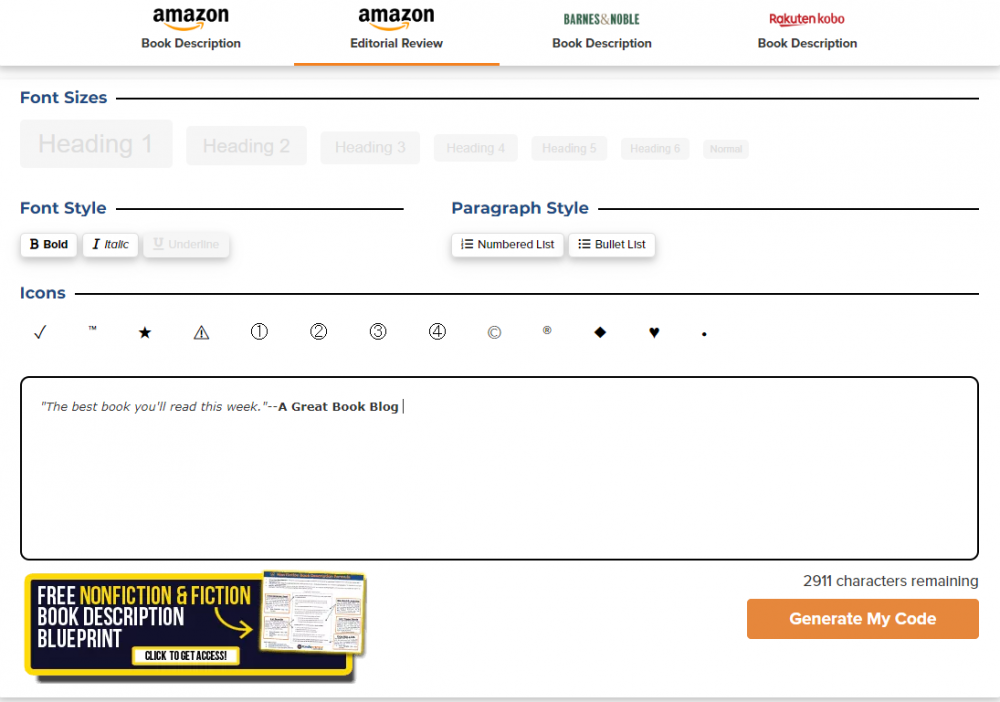
Simplemente navego hasta el Generador de Revisión Editorial, introduzco mi texto y juego con él hasta tener exactamente lo que quiero. Después de eso, simplemente presiono Generar Mi código.
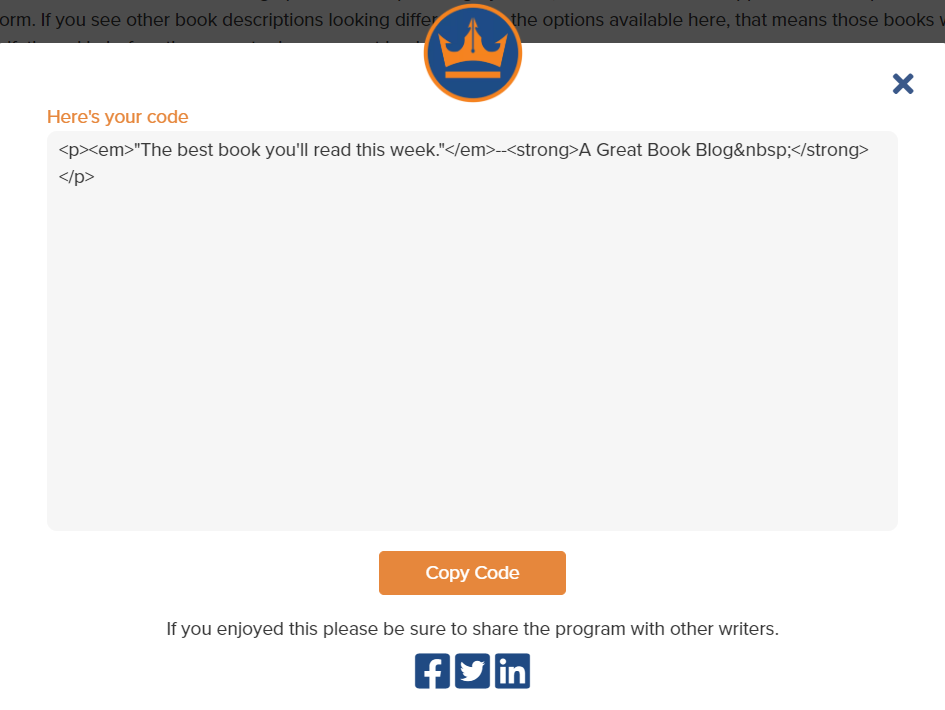
Y ahí lo tienen. Puedo tomar este código y subirlo directamente a la Central de Autores.
Por lo tanto, recuerde buscar las revisiones editoriales, formatearlas y aprovechar esta sección que demasiados autores ignoran.
Hola, soy Dave Chesson, y cuando no estoy persiguiendo al pequeño Jedi por la casa, corro Kindlepreneur.com, un sitio web dedicado a la parte técnica del marketing de libros. Me encanta profundizar y analizar las últimas herramientas y tácticas de escritura de libros del oficio. También soy el creador de KDP Rocket, un software que ayuda a quitar el telón en Amazon y ver el asistente (o los datos del libro) detrás de él.